Πίνακας περιεχομένων
Εάν προσπαθήσετε να καταργήσετε ή να αλλάξετε τον κωδικό πρόσβασης για έναν χρήστη στα Windows 10 και λάβετε το σφάλμα "Ο παρεχόμενος κωδικός πρόσβασης δεν πληροί τις απαιτήσεις για τους κωδικούς πρόσβασης σε αυτόν τον υπολογιστή. Μπορεί να είναι πολύ σύντομος, πολύ μακρύς ή πολύ απλός.", συνεχίστε να διαβάζετε παρακάτω για να διορθώσετε το πρόβλημα.

Το σφάλμα "Ο παρεχόμενος κωδικός πρόσβασης δεν πληροί τις απαιτήσεις κωδικού πρόσβασης" στα Windows 10, οφείλεται στο Ο κωδικός πρόσβασης πρέπει να πληροί τις απαιτήσεις πολυπλοκότητας πολιτική που απαιτεί από όλους τους χρήστες να χρησιμοποιούν ισχυρούς κωδικούς πρόσβασης, οι οποίοι έχουν τουλάχιστον οκτώ χαρακτήρες και περιλαμβάνουν συνδυασμό γραμμάτων, αριθμών και συμβόλων.
Η απαίτηση να ασφαλίζετε το λογαριασμό σας με έναν σύνθετο κωδικό πρόσβασης δεν αποτελεί πραγματικά πρόβλημα, επειδή βοηθά στην αποτροπή της πρόσβασης μη εξουσιοδοτημένων χρηστών στον υπολογιστή σας με χειροκίνητους τρόπους ή με αυτοματοποιημένα εργαλεία που μαντεύουν τους κωδικούς πρόσβασης.
Ωστόσο, αν δεν θέλετε να χρησιμοποιήσετε έναν σύνθετο κωδικό πρόσβασης και λάβετε το μήνυμα "Ο κωδικός πρόσβασης που δόθηκε δεν πληροί τις απαιτήσεις κωδικού πρόσβασης", συνεχίστε παρακάτω για να λύσετε το πρόβλημα.
Τρόπος διόρθωσης: Ο κωδικός πρόσβασης των Windows 10 που παρέχεται δεν πληροί τις απαιτήσεις για τους κωδικούς πρόσβασης.
Μέθοδος 1. Απενεργοποιήστε τις απαιτήσεις πολυπλοκότητας κωδικού πρόσβασης.
Η πρώτη μέθοδος για την επίλυση του σφάλματος "ο παρεχόμενος κωδικός πρόσβασης δεν πληροί τις απαιτήσεις" στα Windows 10 Pro είναι η απενεργοποίηση της πολιτικής Απαιτήσεις πολυπλοκότητας κωδικού πρόσβασης:
1. Ανοίξτε το Τοπική πολιτική ασφάλειας συντάκτης. Για να το κάνετε αυτό: *
-
- Πατήστε ταυτόχρονα το πλήκτρο Windows
 + R για να ανοίξετε το πλαίσιο εντολών εκτέλεσης. Πληκτρολογήστε secpol.msc και πατήστε Εισάγετε το .
+ R για να ανοίξετε το πλαίσιο εντολών εκτέλεσης. Πληκτρολογήστε secpol.msc και πατήστε Εισάγετε το .
- Πατήστε ταυτόχρονα το πλήκτρο Windows
Σημείωση: Επιπλέον, μπορείτε να ανοίξετε το Επεξεργαστής πολιτικής ομάδας (gpedit.msc) και στο επόμενο βήμα πλοηγηθείτε στο:
- Διαμόρφωση υπολογιστή\Ρυθμίσεις των Windows\Ρυθμίσεις ασφαλείας\Πολιτικές λογαριασμού\Πολιτική κωδικού πρόσβασης
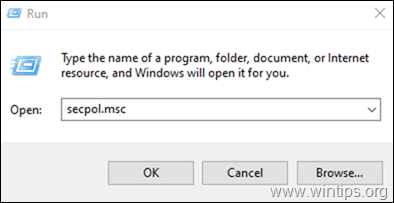
2. Στην Τοπική πολιτική ασφαλείας, μεταβείτε στη διεύθυνση:
- Ρυθμίσεις ασφαλείας -> Πολιτική λογαριασμού -> Πολιτική κωδικού πρόσβασης
3a. Στο δεξί παράθυρο, κάντε διπλό κλικ στο Ο κωδικός πρόσβασης πρέπει να πληροί τις απαιτήσεις πολυπλοκότητας πολιτική.
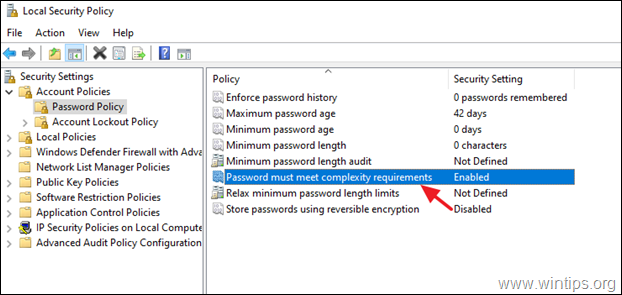
b. Ορίστε την πολιτική σε Άτομα με ειδικές ανάγκες και κάντε κλικ στο ΕΝΤΆΞΕΙ.
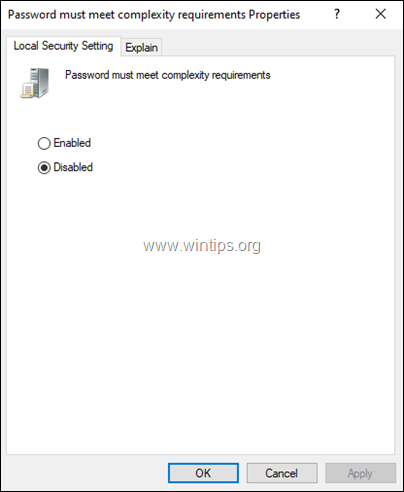
4. Επίσης, ορίστε τις τιμές στις ακόλουθες πολιτικές σε 0 (Μηδέν):
- Ελάχιστη ηλικία κωδικού πρόσβασης: 0 ημέρες Ελάχιστο μήκος κωδικού πρόσβασης για 0 χαρακτήρες
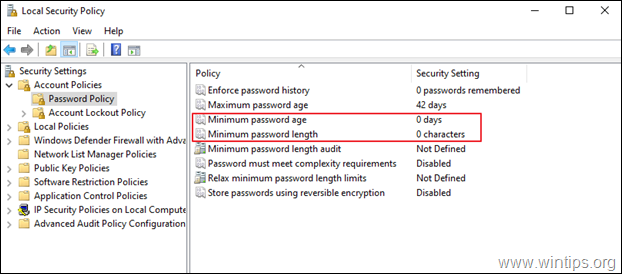
5. Κλείστε το Τοπική πολιτική ασφάλειας Αν λάβετε το ίδιο σφάλμα, συνεχίστε με τη μέθοδο 2 παρακάτω.
Μέθοδος 2. FIX Ο παρεχόμενος κωδικός πρόσβασης δεν πληροί τις απαιτήσεις σε υπολογιστές/φορητούς υπολογιστές HP.
Εάν λάβετε το σφάλμα "ο παρεχόμενος κωδικός πρόσβασης δεν πληροί τις απαιτήσεις κωδικού πρόσβασης" σε έναν υπολογιστή HP, προχωρήστε και απεγκαταστήστε το λογισμικό ασφαλείας της HP:
1. Πλοηγηθείτε στο Προγράμματα και χαρακτηριστικά στον πίνακα ελέγχου. Για να το κάνετε αυτό:
-
-
- Πατήστε ταυτόχρονα το πλήκτρο Windows
 + R για να ανοίξετε το πλαίσιο εντολών εκτέλεσης. Στο πλαίσιο εντολών εκτέλεσης, πληκτρολογήστε: appwiz.cpl και πατήστε Μπείτε μέσα.
+ R για να ανοίξετε το πλαίσιο εντολών εκτέλεσης. Στο πλαίσιο εντολών εκτέλεσης, πληκτρολογήστε: appwiz.cpl και πατήστε Μπείτε μέσα.
- Πατήστε ταυτόχρονα το πλήκτρο Windows
-
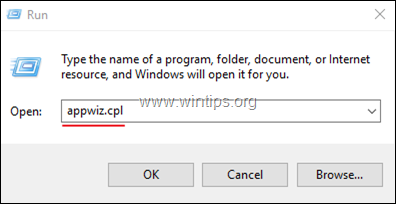
2. Επιλέξτε και απεγκαταστήστε το ακόλουθο λογισμικό της HP.
- HP Protect Tools HP Client Access Manager HP Client Security Manager
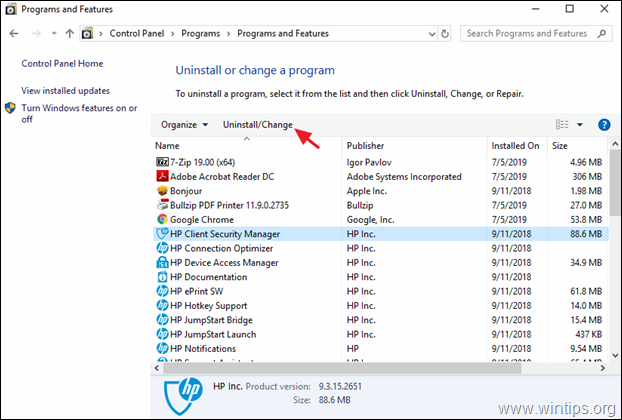
3. Μετά την απεγκατάσταση, επανεκκίνηση τον υπολογιστή σας και στη συνέχεια προσπαθήστε να αλλάξετε τον κωδικό πρόσβασης. Αυτή τη φορά θα μπορέσετε να τον αλλάξετε χωρίς κανένα πρόβλημα.
Αυτό ήταν! Ποια μέθοδος σας βοήθησε;
Ενημερώστε με αν αυτός ο οδηγός σας βοήθησε αφήνοντας το σχόλιό σας σχετικά με την εμπειρία σας. Παρακαλώ κάντε like και μοιραστείτε αυτόν τον οδηγό για να βοηθήσετε και άλλους.

Άντι Ντέιβις
Ιστολόγιο διαχειριστή συστήματος σχετικά με τα Windows





